Hay una gran cantidad de soluciones escritorio remoto en el mercado, y puede ser difícil elegir la solución adecuada para sus necesidades. Sin embargo, no se preocupe, hemos hecho el trabajo por usted, indexando y comparando las soluciones de escritorio remoto más populares para que pueda elegir fácilmente la correcta.
TeamViewer و Chrome Remote Desktop Son dos de las mejores opciones de aplicaciones de escritorio remoto que son populares entre las pequeñas y medianas empresas, aunque TeamViewer también es utilizado por equipos grandes. TeamViewer ofrece soporte rico en funciones en comparación con Chrome Remote Desktop, pero Chrome Remote Desktop es de uso gratuito. YLa razón también es porque son compatibles entre plataformas y fáciles de configurar. Sin embargo, aunque hay muchas similitudes entre las aplicaciones, también hay grandes diferencias.
La principal diferencia básica es que Chrome Remote Desktop está diseñado para acceder a una computadora de forma remota. Por lo tanto, no puede usarlo para controlar el teléfono inteligente. Mientras que TeamViewer es más flexible y le permite acceder de forma remota a cualquier dispositivo. Entonces, si todavía está confundido entre ambas aplicaciones, aquí hay una breve comparación entre TeamViewer y Chrome Remote Desktop y cuál debe usar y cuál se adaptará a sus necesidades.
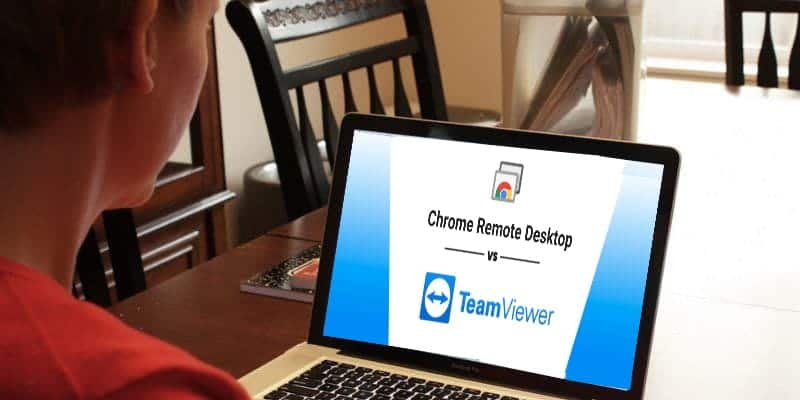
Comparación entre TeamViewer y Chrome Remote Desktop
1. Compatibilidad entre múltiples plataformas
Cuando se trata de compatibilidad multiplataforma, las dos aplicaciones tienen una gran presencia. Para empezar, Chrome Remote Desktop (CRD) es una aplicación web. Por lo tanto, no requiere ninguna instalación adicional y es más cómodo de usar. Sin embargo, si desea alojar el acceso remoto, deberá descargar aplicación de host CRD. Pero desde Google Te desharás de las aplicaciones de Chrome En el futuro, CRD será solo una aplicación web. En plataformas especializadas como Raspberry Pi o Linux, puede usar Chrome Remote Desktop a través de Navegador de cromo.
Por otro lado, TeamViewer también tiene una aplicación web independiente. Para el alojamiento de acceso remoto, deberá instalar la aplicación TeamViewer independiente. La aplicación está disponible para una gran cantidad de plataformas como Linux, ChromeOS, macOS, Raspberry Pi, etc.
2. Proceso de configuración
Chrome Remote Desktop toma la delantera aquí porque es muy fácil de configurar. En caso de que desee acceder a un dispositivo de forma remota, simplemente use Aplicación web Chrome Remote Desktop. para el sistema operativo Android و iOS Tendrás que descargar la aplicación móvil. Para crear una sesión remota a través de un teléfono inteligente, solo tiene que iniciar sesión con la misma ID de Google en ambos dispositivos. Luego, ingrese su PIN para autenticar la conexión y listo. Para el acceso aleatorio único, puede solicitar elegir un PIN de acceso aleatorio en su lugar.
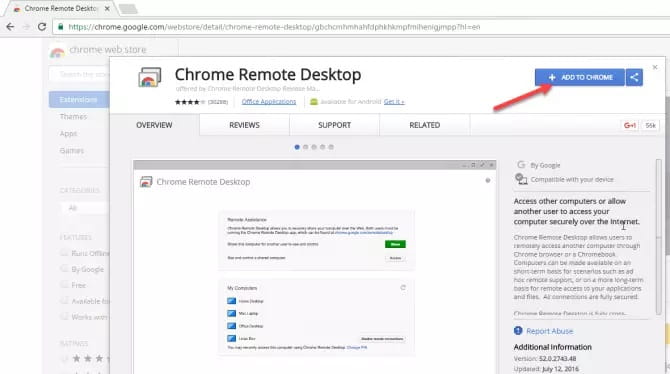
El acceso aleatorio de Chrome Remote Desktop solo funciona entre dos computadoras portátiles o de escritorio.
TeamViewer también sigue un proceso similar, pero descubrí que TeamViewer requiere algunos intentos antes de poder establecer la conexión con éxito.
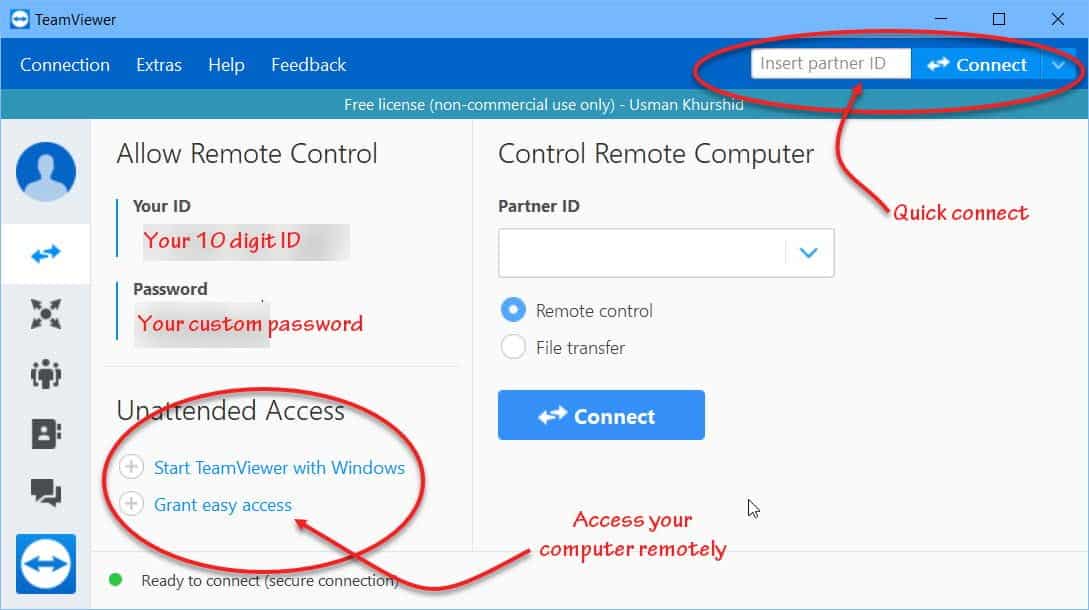
3. Características
Chrome Remote Desktop es una aplicación sencilla y no ofrece ninguna característica adicional a destacar. Ambas aplicaciones le dan la opción de registrar sus dispositivos bajo una sola cuenta.
Por otro lado, TeamViewer ofrece un conjunto completo de funciones que satisfacen las necesidades de cualquier usuario. Sobre todo, obtienes una interfaz de chat que a menudo resulta útil cuando tienes que comunicarte con el cliente. Además, TeamViewer también ofrece la flexibilidad de anotación, transferencia de archivos, etc. Si está registrado e iniciado sesión, también puede monitorear sus dispositivos remotos y realizar copias de seguridad de forma remota.
4. Limitaciones
El principal inconveniente de Chrome Remote Desktop es que no puede acceder a su teléfono inteligente a través del escritorio. Además, si desea controlar de forma remota una computadora portátil al azar, no puede usar un teléfono inteligente. El acceso aleatorio requiere otra computadora portátil. En comparación, no encontré tales limitaciones en TeamViewer. Lo único es que requiere que instales aplicaciones separadas en el móvil para el control remoto y en el dispositivo host.
5. Seguridad
La seguridad también es una preocupación importante durante el acceso remoto debido a Estafas recientes. Respecto a eso, ambas aplicaciones usan AES/RSA para encriptar la conexión. Por lo tanto, hay raras oportunidades de acceder a los datos en la red. Asimismo, ambas aplicaciones requieren autenticación de usuario y contraseña al iniciar una conexión aleatoria.
Sin embargo, lo que me gustó de TeamViewer es que mientras estás en una sesión de pantalla compartida, el fondo de tu escritorio se vuelve negro. Además, hay un cuadro de diálogo en el lado inferior derecho que indica una sesión de pantalla compartida. Esto hace que te des cuenta todo el tiempo que estás en una sesión Compartir pantalla , mientras que no pude encontrar nada similar en el CRD.
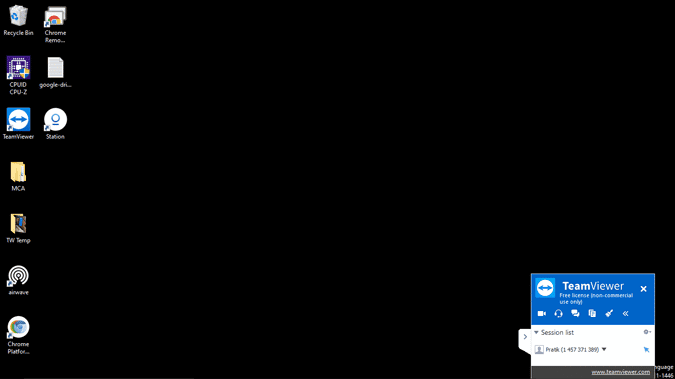
Dicho esto, una vez que inicia una sesión de pantalla compartida, la persona tiene acceso sin restricciones a sus archivos en ambas aplicaciones. Por lo tanto, debe tener cuidado al tratar con un usuario aleatorio.
6. Precios
Chrome Remote Desktop es de naturaleza gratuita y no hay otra variante paga. Además, no pude encontrar un límite para la cantidad de computadoras que puede agregar a una cuenta.
La cuenta gratuita de TeamViewer viene sin límite establecido en la cantidad de dispositivos en una sola cuenta. Si excede el límite, su cuenta será marcada.
Para uso personal, TeamViewer es gratuito. La única advertencia es que obtendrá una ventana emergente después de cada sesión que indica que es una alternativa gratuita para uso no comercial. Por lo tanto, si planea usarlo con fines comerciales, debe optar por la alternativa paga. TeamViewer ofrece varios precios a partir de alrededor de $ 19 por mes. Los servicios pagos brindan capacidades adicionales, como la creación de múltiples sesiones simultáneas, información detallada del dispositivo remoto, registro de eventos, etc.
Conclusión: ¿cuál elegir?
Aunque el ganador es TeamViewer, el resultado no es algo que pueda ser absolutamente seguro. Si desea administrar sus dispositivos privados o familiares, Chrome Remote Desktop es una opción ideal. Además de la transferencia remota de archivos, ya que proporciona los controles necesarios que pueden hacer el trabajo en la mayoría de los escenarios. Sin embargo, si desea comenzar a brindar soporte remoto a varias personas con diferentes sistemas operativos, TeamViewer ofrece la flexibilidad necesaria y una amplia gama de herramientas.
Para más problemas o consultas, hágamelo saber en los comentarios a continuación. También puedes comprobar Sugerencias para solucionar problemas con Conexión a escritorio remoto y uso compartido de pantalla.







